12 Menej známych funkcií systému iOS 5, ktoré ste si možno nevšimli
Je to už dávno, čo spoločnosť Apple uviedla na trh systém iOS 5, pričom tvrdí, že nový operačný systém prináša oproti systému iOS 4 viac ako 200 nových funkcií. Hlavné zmeny a vlastnosti systému iOS 5 boli vyzdvihnuté na mediálnej akcii, ktorá sa konala len pár dní pred oficiálnym vydaním a do potom väčšina Geekov iOS, ktorým sa podarilo dostať do rúk Beta verzie OS, bola úplne oboznámená s novými funkciami oznámené. Avšak nie všetci sú geeki a nie všetci vedia, že v systéme iOS 5 existuje niekoľko nových funkcií, o ktorých vám Apple nepovedal. Držali to úmyselne? Pravdepodobne nie, pretože ich je príliš veľa. Teraz nemôžeme diskutovať o každej zo zostávajúcich nových funkcií, ale môžeme uviesť zoznam 12 najdôležitejších funkcií.
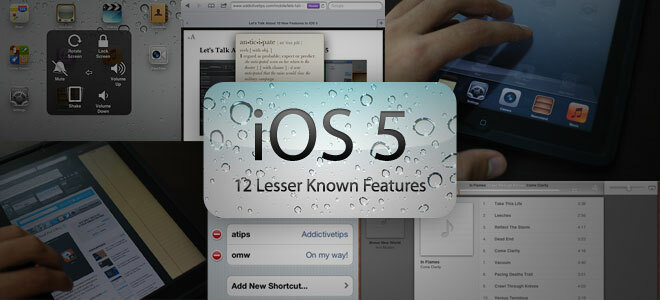
Vyslovte výber textu
Spoločnosť Apple dokázala s touto funkciou skutočne dobre fungovať, keď operačný systém dokáže hovoriť bez ohľadu na vybratý text; či už je to jedno slovo alebo celý odsek, bude prečítané. Rýchlosť reči je možné upraviť, čo je v predvolenom nastavení dosť rýchle. Jedným z najlepších spôsobov použitia tejto funkcie je nechať si prečítať obsah na webových stránkach otvorených v prehliadači Safari, zatiaľ čo sa posúvate do iných častí webu alebo otvárajú nové odkazy. Bude pokračovať v čítaní vybraného textu.
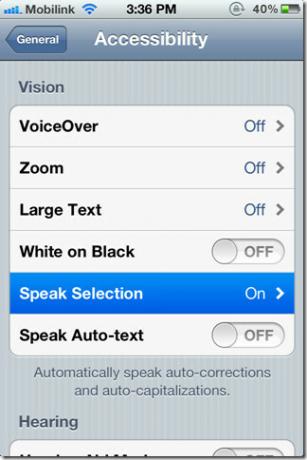
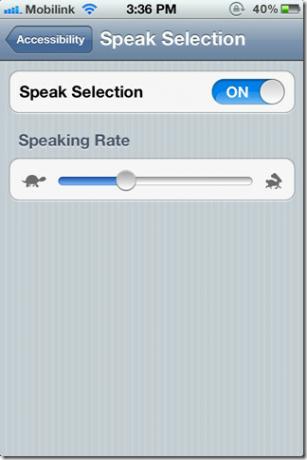
Hlasový výber nájdete v Nastavenia> Všeobecné> Zjednodušenie ovládania a funguje na všetkých zariadeniach iOS 5. Video nižšie ukazuje, ako presne táto funkcia funguje a znie.
Rozdelená klávesnica
Písanie na iPad palcami je teraz jednoduchšie. Rozdelená klávesnica vám teraz umožní rozdeliť klávesnicu na dve časti, takže vždy, keď držíte iPad po bokoch, sú klávesy na klávesnici v dosahu vašich palcov. Rozdelenie klávesnice je také jednoduché, ako je uvedené nižšie vo videu. Ak chcete pridať túto úžasnosť, môžete tiež uvoľniť klávesnicu a posunúť ju hore a dole po obrazovke tak, že bráni tomu, čo sa snažíte zobraziť.
Rozšírenie textu
Zvážte to vo svojom slovníku pre funkciu automatickej korekcie klávesnice. Tu môžete pridať slová podľa vášho výberu, ktoré sa automaticky upravia podľa vášho želania. Toto je užitočné najmä pre väčšie slová alebo dokonca celé frázy. Napríklad „omw“ by sa mohol automaticky preložiť do „Na ceste “.
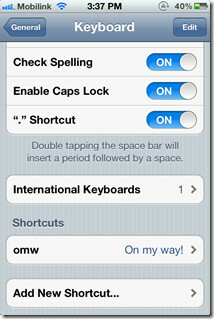

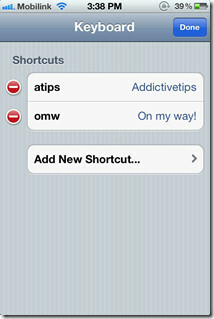
Pridané skratky môžete odstrániť aj tak, že stlačíte klávesovú skratku Tlačidlo Upraviť. Video nižšie ukazuje, aké ľahké je priradiť a potom použiť tieto skratky.
Pridať / odstrániť albumy a presunúť fotografie
Preč sú dni, v ktorých vám zostali snímky obrazovky, ktoré zaplňujú priečinok s fotoaparátom, alebo keď sa fotografie, ktoré ste zosynchronizovali z priečinka, kde je s týmto priečinkom spojené. Systém iOS 5 teraz umožňuje používateľom nielen pridávať nový album priamo zo zariadenia, ale aj premiestňovať fotografie z jedného zariadenia do druhého.
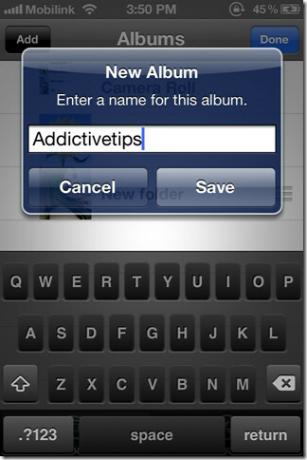
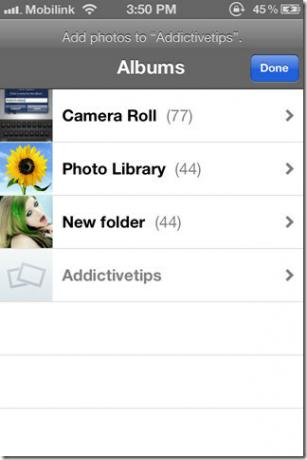
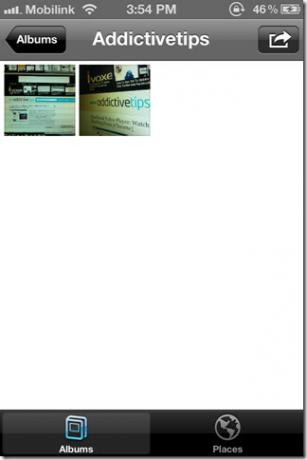
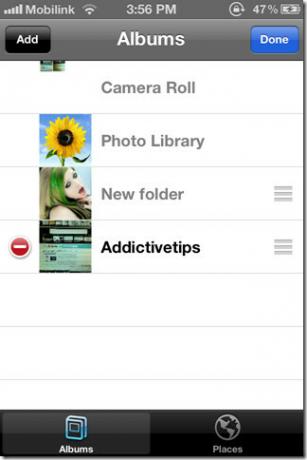
Ak chcete pridať nový album, otvorte fotografie aplikáciu a stlačte tlačidlo Upraviť. Video nižšie ukazuje, ako presne to funguje.
Nová aplikácia iPad Music App
Aplikácia natívnej hudby pre zariadenia iPod Touch, iPad a iPhone zostala rovnaká vo všetkých predchádzajúcich verziách systému iOS. Systém iOS 5 prináša úplne prepracované rozhranie pre iPad Whille, ktoré udržuje celú funkčnosť neporušenú.
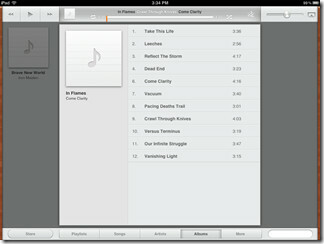
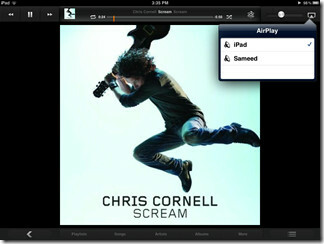
Jednou z funkcií, ktorá sa stala súčasťou všetkých zariadení so systémom iOS 5, je však možnosť odstrániť hudbu priamo zo samotného zariadenia pomocou aplikácie - skutočne vítaným doplnkom.
Aplikáciu si môžete pozrieť v nasledujúcom videu.
Informácie o úložisku
Vstavané do nastavení systému iOS 5 je nová funkcia informácií o úložisku, ktorá obsahuje informácie o úložisku vášho zariadenia, úložisku iCloud a používaní mobilných telefónov. Odtiaľto môžete odstrániť aj svoje aplikácie.
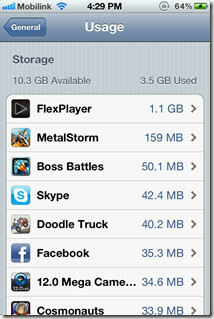
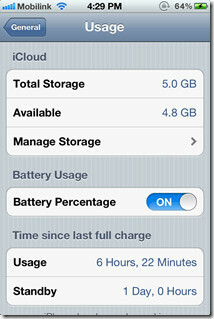
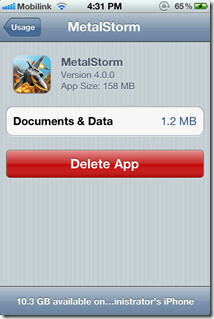
Vibračné vzory
S novým systémom iOS 5 môžete teraz vytvárať vzory pre vibračné výstrahy v telefóne. Táto funkcia je k dispozícii iba pre zariadenia iPhone 3GS, iPhone 4 a iPhone 4S. Umožniť Vlastné vibrácie, otvor nastavenie aplikáciu a prejdite na Všeobecné> Prístupnosť. V tej istej ponuke sa uistite, že vibrovať je umožnené. Hneď v dolnej časti ponuky nájdete možnosť s názvom chvenie. Klepnutím na to nájdete niektoré prednastavené vzory a možnosť vytvorenia nových (Vytvorte novú vibráciu).
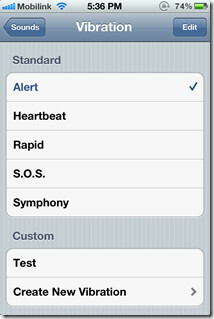
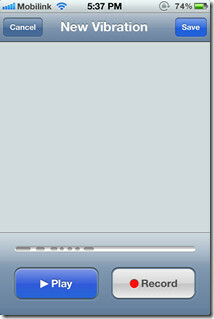
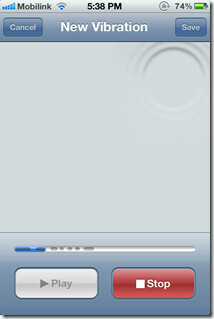
Video nižšie ukazuje, ako môžete vytvoriť nové vzory a následne ich priradiť jednotlivým kontaktom.
iPad Multi-Touch Gestures
Spoločnosť Apple skutočne priniesla revolúciu v spôsobe, akým používatelia interagujú s mobilnými zariadeniami založenými na systéme iOS, s funkciami, ako je štipka na priblíženie a oddialenie, listovanie fotografiami a ďalšie. Cieľom nového systému iOS 5 je posunúť ho na vyššiu úroveň zavedením multi-dotykových gest, ktoré využívajú obrovské obrazovky na oboch iteráciách iPadu.
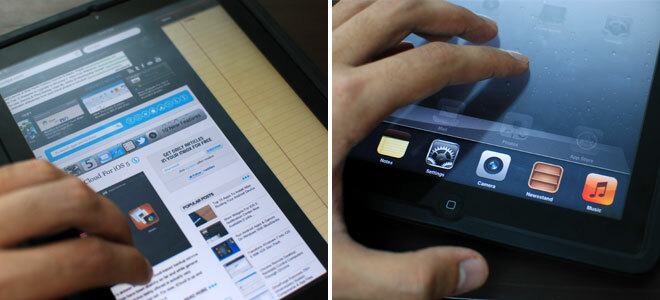
Teraz môžete použiť štyri alebo päť prstov na:
- Pripnite na plochu.
- Prejdením prstom nahor odhalíte zásobník na prepínanie aplikácií (multitasking).
- Medzi aplikáciami prepínajte posunutím doľava alebo doprava.
Video nižšie ukazuje, ako tekutý je tento proces.
Pomocný dotyk
V situáciách, keď na svojom zariadení so systémom iOS 5 nemôžete používať fyzické tlačidlá, alebo nechcete používať 4 alebo 5 prstov na vykonávanie dotykových gest. Asistentný dotyk, ako názov napovedá, je funkcia pridaná len pre takéto príležitosti. Simuluje gestá a fyzické tlačidlá prostredníctvom rozhrania, ku ktorému máte prístup odkiaľkoľvek a kedykoľvek. Video nižšie ukazuje, ako presne táto funkcia funguje a aké možnosti prináša.
Voice Over
Voice Over, ako už názov napovedá, dáva zariadeniu iOS skutočný hlas, ktorý vám presne povie, čo ste vybrali a čo vy môcť vyberte v celom rozhraní zariadenia. To sa môže ukázať ako veľmi užitočné pre ľudí, ktorí majú problémy so správnym videním, pretože budú vedieť presne, na koho klepli a či to chcú skutočne vybrať. Jedným klepnutím sa dozviete, o čo sa práve jedná, a dvojitým klepnutím sa skutočne vyberie táto možnosť. Okrem toho, ak klepnete na batériu alebo hodiny, odčítajú sa vám štatistiky.
Spravujte svoju cestu okolo Voice Over Povolené môže byť v skutočnosti ťažkopádna úloha a zvykne si na niektoré. Video nižšie ukazuje, ako dobre je táto vlastnosť skutočne vlastná a ako nás to priviedlo do rotácie. Skúsili sme.
Vstavaný slovník
Táto funkcia si určite našla čas, aby si našla cestu do iOS. No, lepšie neskoro ako nikdy. Vstavaný slovník v systéme iOS 5 umožňuje hľadať definície pre voliteľný text kdekoľvek v OS, či už ide o poznámky, správy, obsah webových stránok atď. Všetko, čo musíte urobiť, je vybrať slovo a vybrať vymedziť zvnútra bubliny, ktorá sa nad ňou objaví.
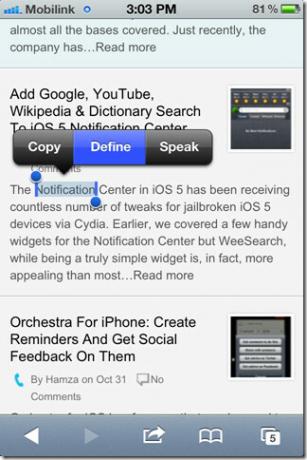
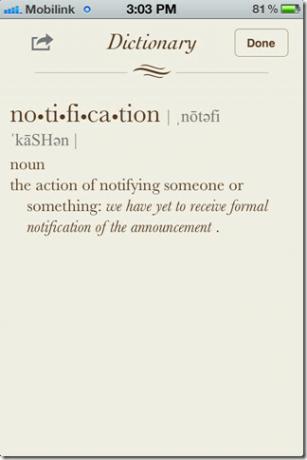
Slovník nie je aplikácia, ku ktorej je možné pristupovať nezávisle; je integrovaný do OS a vyššie opísaná metóda je jediným spôsobom, ako k nemu získať prístup. No, aspoň teraz.
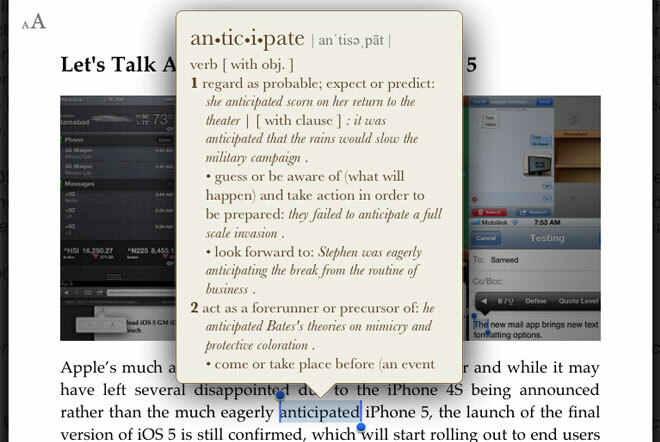
Vlastné upozornenia
Opäť platí, že ďalšou vlastnosťou, ktorá mala prísť pomerne dlho, najmä s iOS 4. Teraz s iOS 5 sa môžete pohybovať okolo nastavenia jediného zvonenia pre všetky výstrahy a nastaviť samostatné tóny pre NovýHlasová schránka, nová pošta (prijatý e-mail), Odoslané správy, neštebotajú, upozornenia kalendára, a Upozornenia na upomienky tiež. Nájdete ich v aplikácii Nastavenia na stránke zvuky.
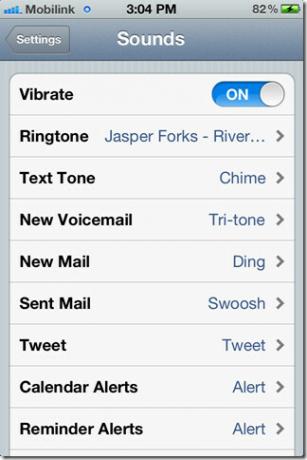
Vyhľadanie
Posledné Príspevky
Zistite MAC adresu vášho Windows Phone 7 zariadenia [Sprievodca]
Adresa na kontrolu prístupu k médiu alebo adresa MAC, ako sa bežne ...
IOnRoad: Detektor kolízií s rozšírenou realitou pre ovládače [Android]
iOnRoad je aplikácia pre Android, ktorá vďaka svojej rozšírenej pom...
Remote Dictate Umožňuje diktovanie reči na text z iPhone 4S do PC
Funkčnosť reči na text je bežná pre mobilné aj stolné platformy, al...

![Zistite MAC adresu vášho Windows Phone 7 zariadenia [Sprievodca]](/f/9740b9d75ed1c5d90e4fcbe06c089740.jpg?width=680&height=100)
![IOnRoad: Detektor kolízií s rozšírenou realitou pre ovládače [Android]](/f/33419a4794b0c888db963aaf22bf9b7f.jpg?width=680&height=100)
